项目环境:idea2025.1.1.1
1、配置maven路径
为了避免后面每个项目都要配置maven,这里在idea中同意配置maven,具体方法如下:
进入设置,找到maven设置选项,填入Maven主路径并重写用户配置文件及本地仓库,并取消勾选使用.mvn/maven.cofig中的设置。默认Maven路径及仓库在系统盘,建议重写到系统盘之外的其他盘中。
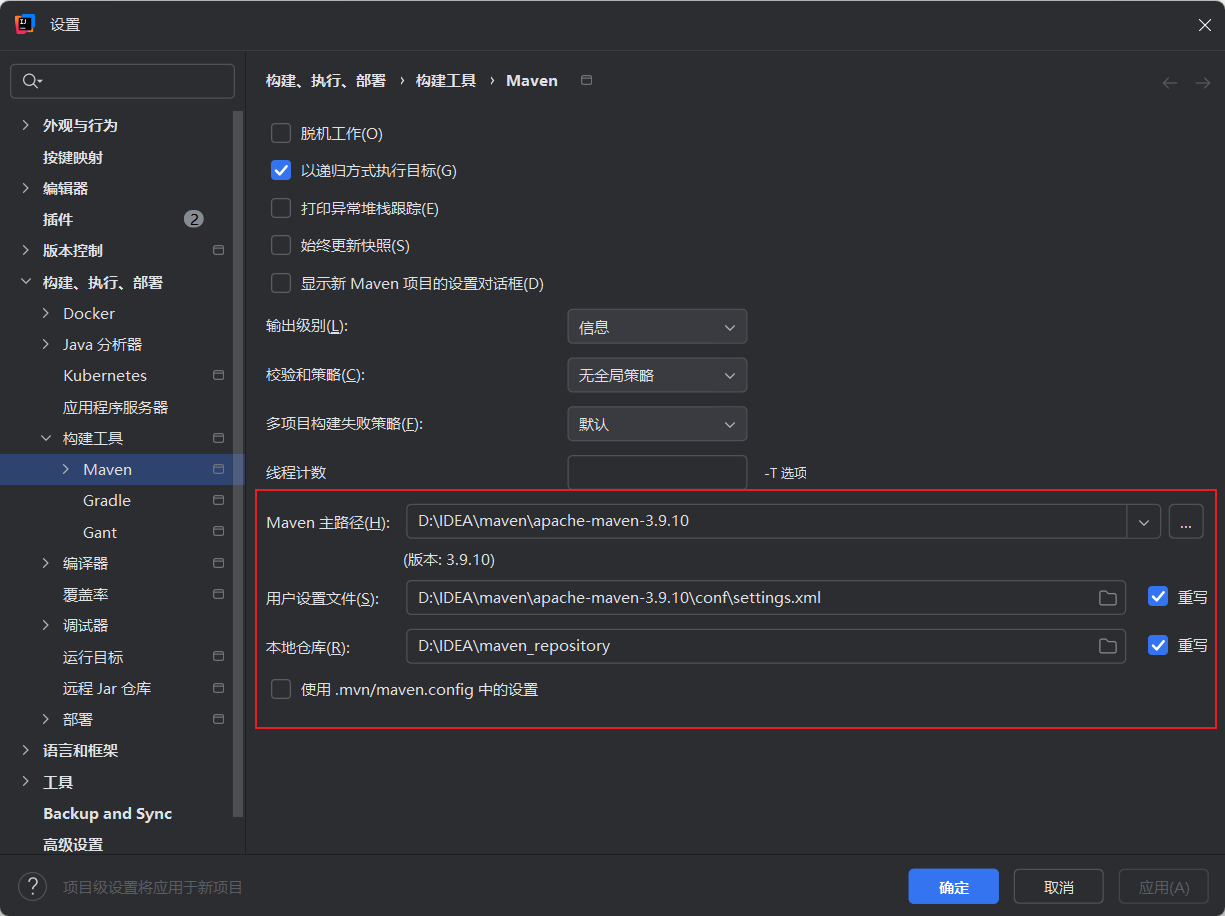
2、创建项目
完成maven设置后选择新建项目,出现如下图界面。选择Java,构建系统选择Maven,JDK版本默认,高级设置默认,点击创建。
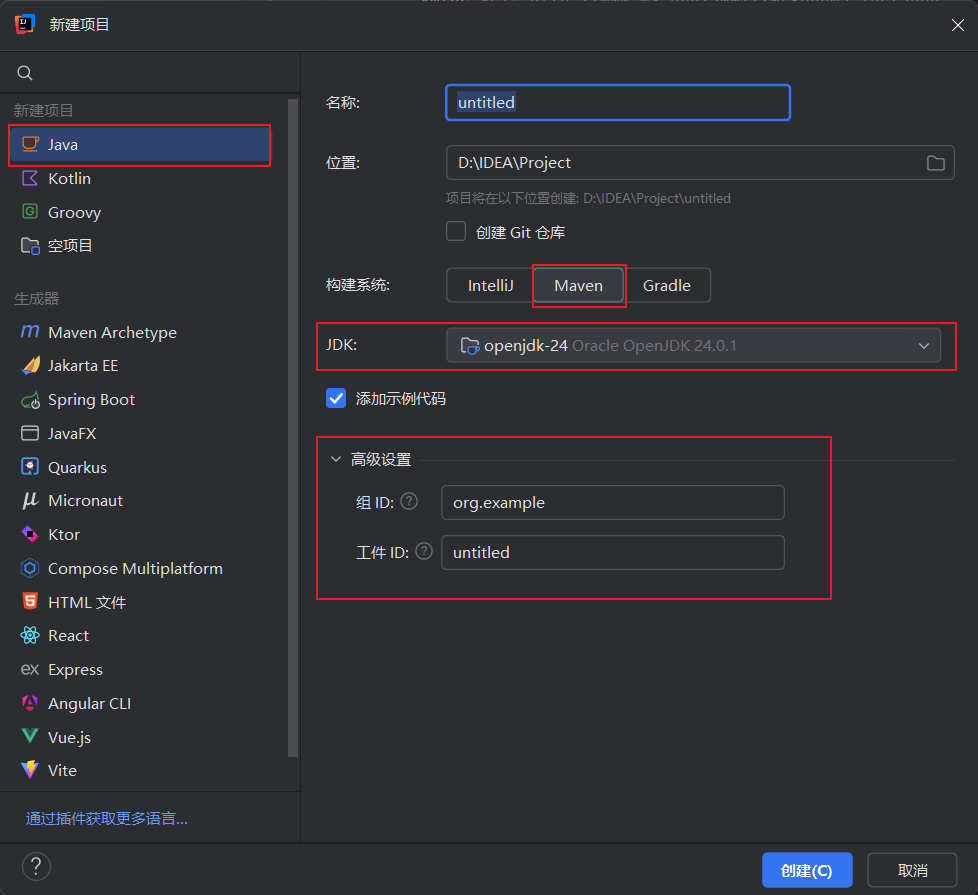
创建完成的项目如下图所示:
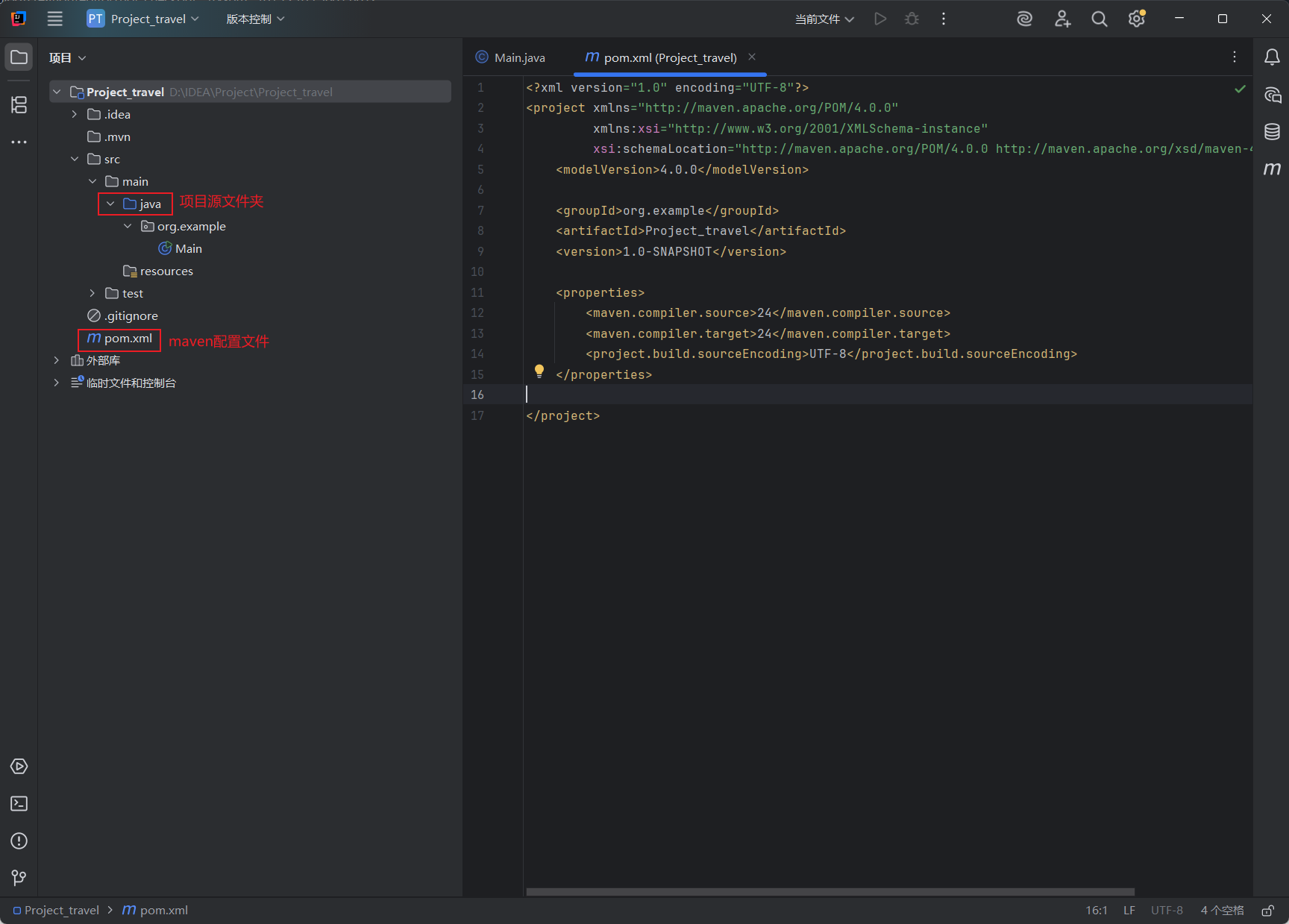
3、添加springboot依赖
打开新建项目下的pom.xml文件,添加构建springboot项目和web项目场景开发的对应依赖,实例代码如下:
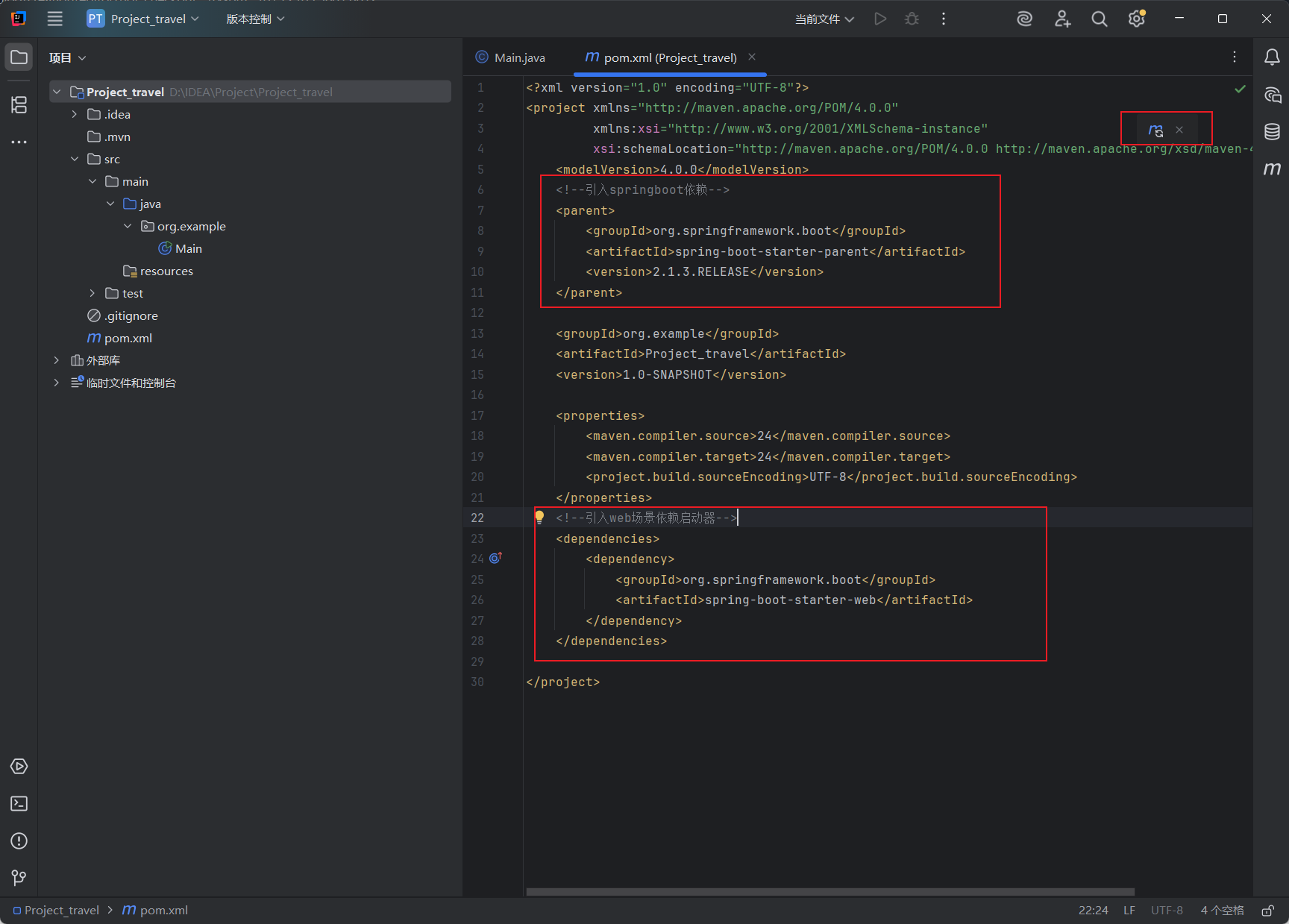
敲入代码后点击同步maven更改导入依赖文件。
4、编写主程序启动类
在org.example包下新建一个MainAppliocation类,内容如下:
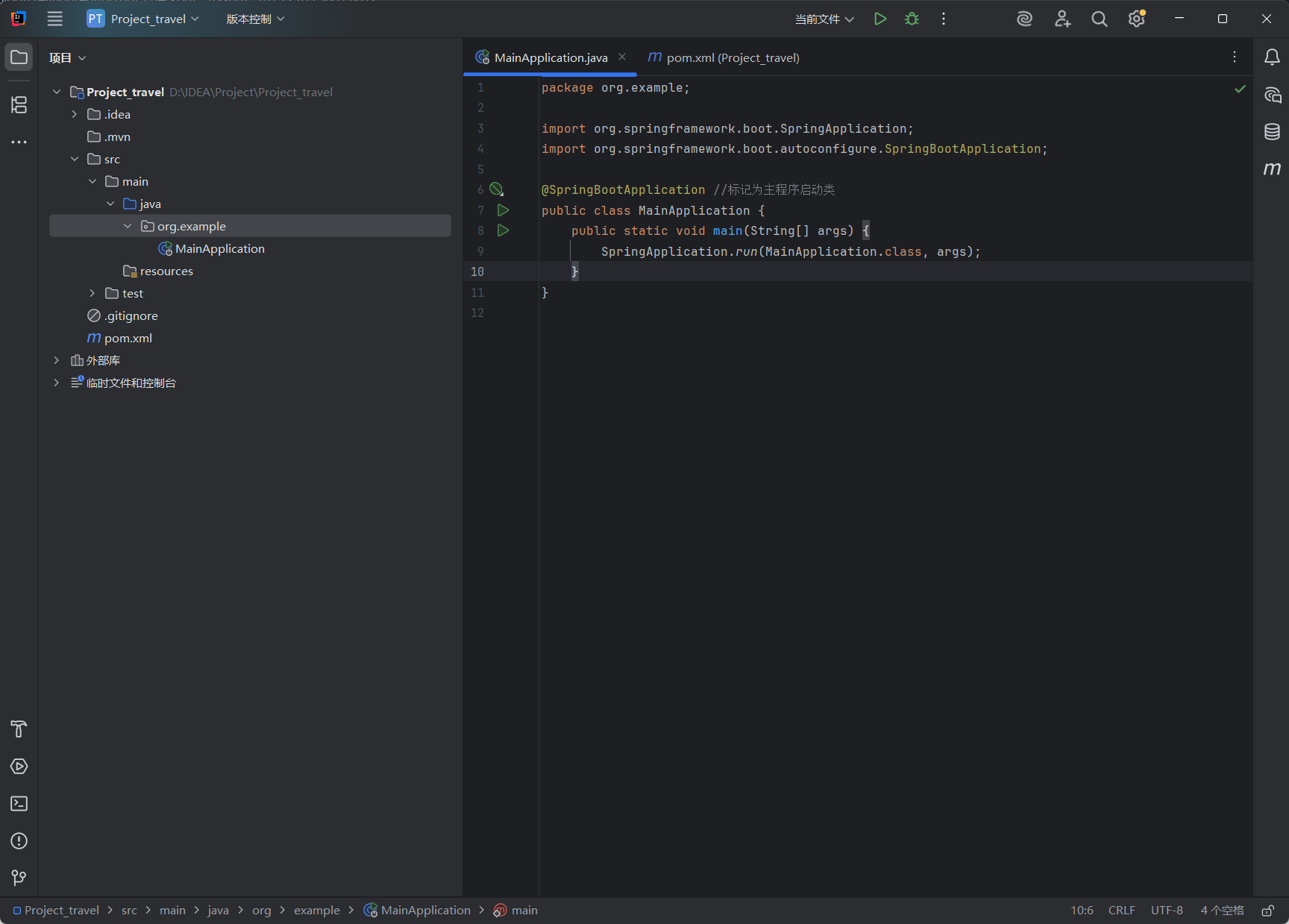
其中,第六行代码中@SpringBootApplication注解是SpringBoot框架的核心注解,该注解用于表明MainApplication类为SpringBoot项目的主程序启动类。第十一行代码调用SpringApplication.run()方法启动主程序类。
5、创建一个用于web访问的controller
在org.example包下创建一个controller包,在controller包下新建一个hello请求处理控制类,并编写一个请求处理方法,内容如下:
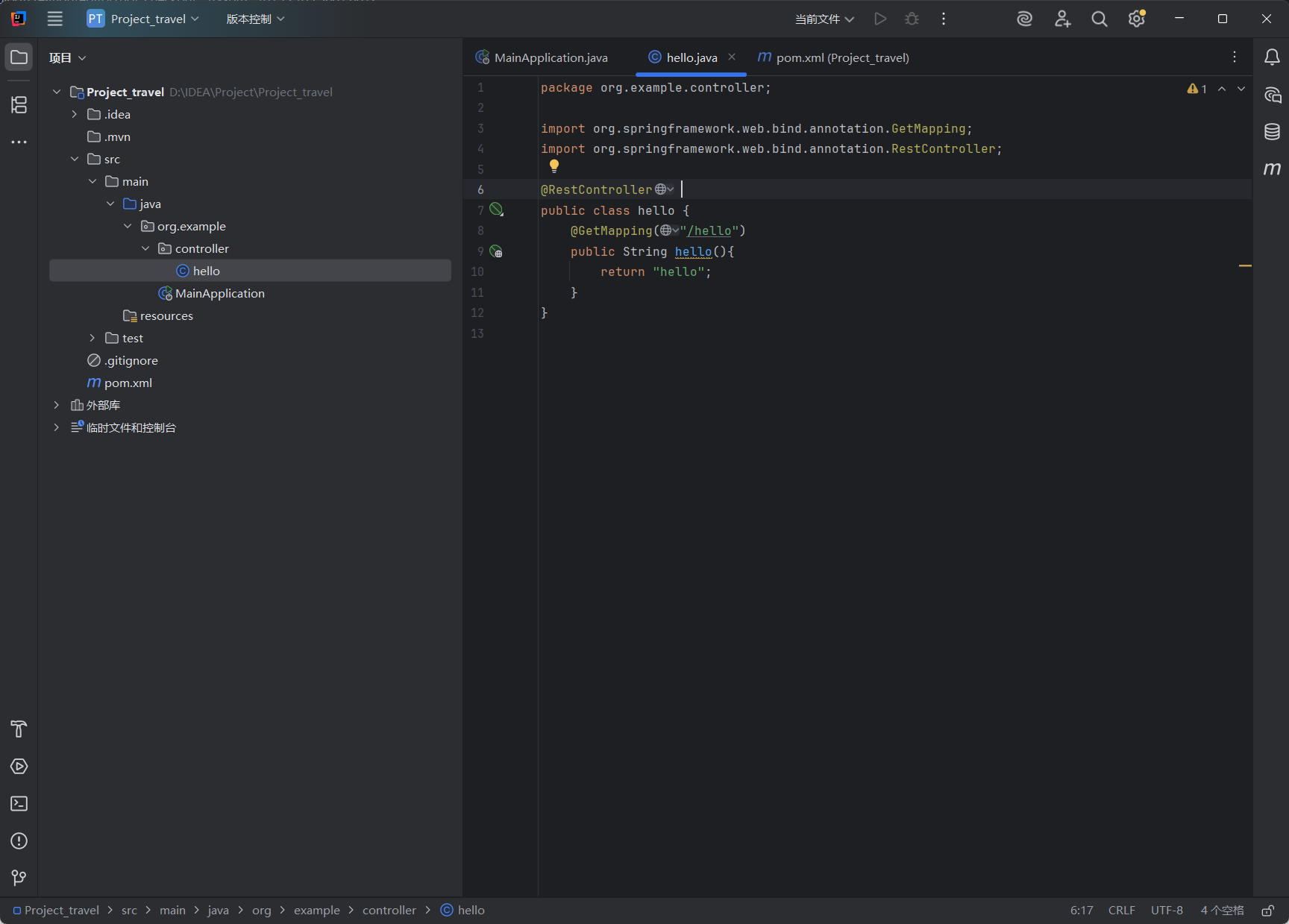
其中,第六行代码中@RestController注解主要作用是将当前类作为控制层的组件添加到Spring容器中,同时该类的方法无法返回JSP页面,而且会返回JSON字符串。第八行代码中@GetMapping注解主要作用是设置方法的访问路径并限定其访问方式为Get。
6、运行项目
运行项目主启动类MainApplication,可以看到运行端口为8080。
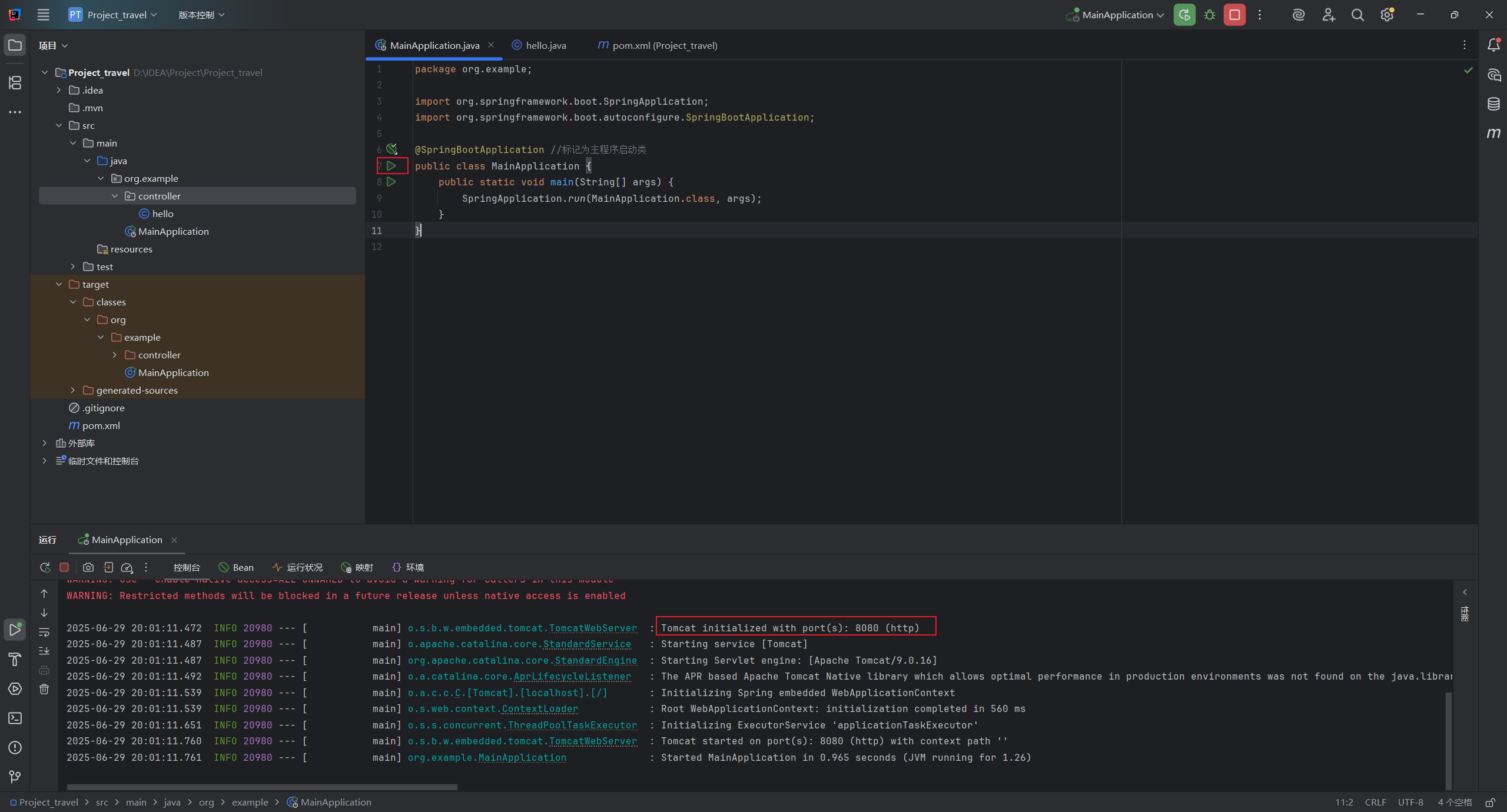
在浏览器中访问llocalhost:8080/hello有如下界面:
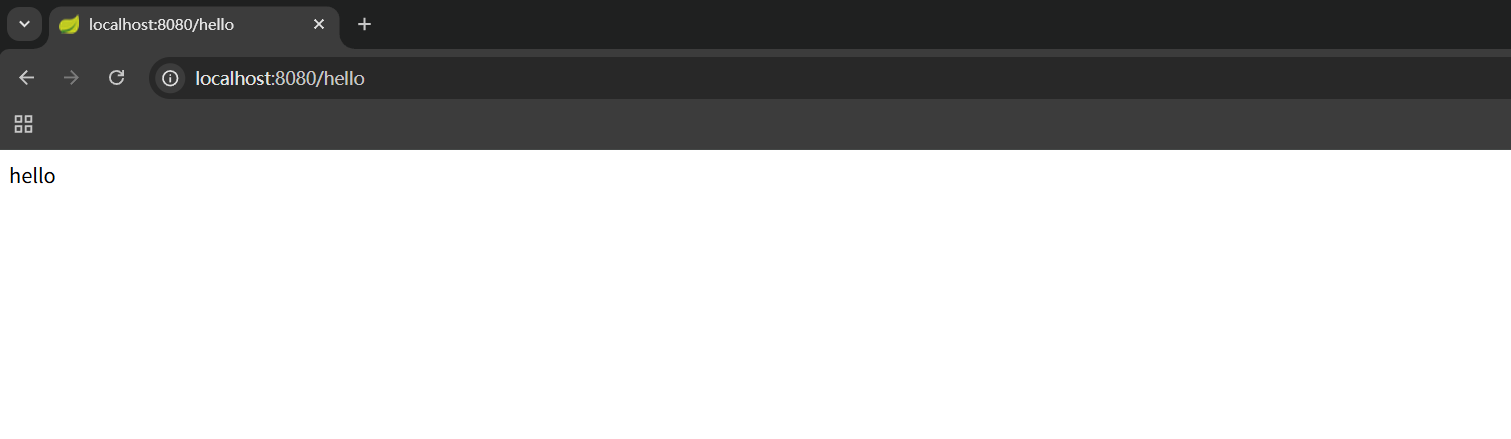
页面返回请求控制类hello中的结果。至此,一个简单的springboot项目就完成了。
参考资料:《SpringBoot企业级开发加教程》




















 1496
1496

 被折叠的 条评论
为什么被折叠?
被折叠的 条评论
为什么被折叠?








